Windowsのメモ帳は、Windowsのすべてのバージョンに含まれている多用途のテキストエディターです。ノートの作成やリストの作成などの基本的なタスク、またはバッチファイルの作成などのより高度なタスクを使用して、コンピューターでコマンドを自動化できます。
時には、追加のセキュリティが必要なメモ帳。セキュリティを強化するには、メモ帳のテキストファイルを暗号化するのが最善の方法です。 Windows 10でテキストファイルを暗号化および復号化する方法を次に示します。

1。 Windows暗号化ファイルシステム
Windows暗号化ファイルシステム(EFS)は、ホームを除くすべてのWindows 10バージョンで使用できる統合ファイル暗号化ツールです。 EFSはBitlocker フルディスク暗号化に使用できます と同じではありません。代わりに、EFSはファイルごとに機能するため、テキストファイルの暗号化に最適です。
EFSを使用してファイルを暗号化するには、テキストファイルを右クリックして[プロパティ]を選択します。次に、[詳細設定]を選択し、[コンテンツを暗号化してデータを保護する]チェックボックスをオンにします。 OKを押し、次に適用
単一のファイルを暗号化すると特定の状況で問題が発生する可能性があることを説明する暗号化の警告が表示されますフォルダー全体を暗号化すると、保護が強化されます。ファイルが頻繁にアクセスされるフォルダーにある場合は、他のファイルにアクセスするたびにフォルダーのロックを解除する必要があります。これを回避する1つの方法は、テキストファイルを別のフォルダーに置き、これを安全なフォルダーとして使用することです。
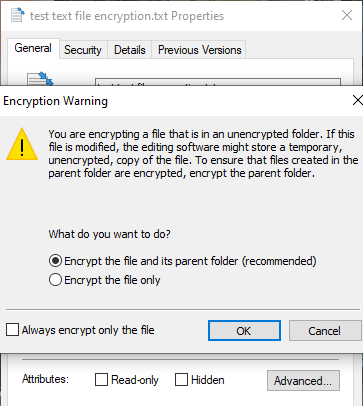
選択を確認した後、暗号化ファイルシステムは、暗号化キーのバックアップ。復号化パスワードを忘れた場合は、暗号化キーのバックアップを使用できます。
In_content_1 all:[300x250] / dfp:[640x360]->暗号化キーバックアップのエクスポート
セキュリティを強化するために暗号化キーバックアップをエクスポートすることを選択した場合、Microsoft証明書エクスポートウィザードが実行されます。ウィザードの指示に従って、暗号化キーを作成し、USBフラッシュドライブなどの外部メディアソースにエクスポートします。
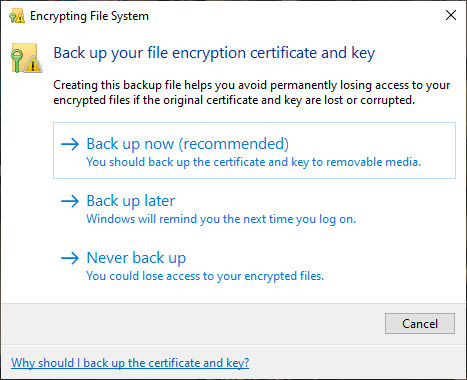
個人情報交換から選択最初のページで、[すべての拡張プロパティをエクスポートする]をオンにします。次のページでは、テキストファイルを保護するために安全で一意のパスワードを入力する する必要があります。暗号化タイプをAES256-SHA256(非常に強力な暗号化! )に切り替え、暗号化キーのバックアップにファイル名を付けます。 完了を押してプロセスを完了します。
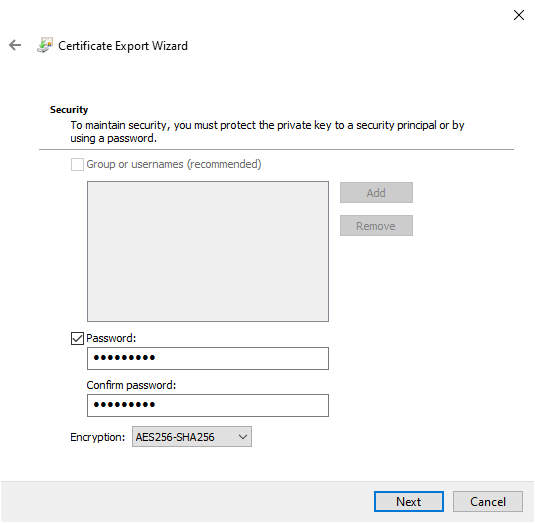
プロセスが完了すると、暗号化のステータスを示す小さなロックアイコンがテキストファイルアイコンに表示されます。
2。 7-Zip
アーカイブツール7-Zip 、 暗号化ツールも備えています をご存知ですか? 7-Zipオプションは、Windows暗号化ファイルシステムを使用できず、テキストファイルをすばやく暗号化する方法を必要とするWindows 10ホームユーザーにとって便利です。
7-Zip暗号化プロセスは、EFSオプションとは異なります。 。まず、7-Zipの最新バージョンをダウンロードしてインストールする必要があります。インストールしたら、暗号化するテキストファイルを右クリックします。 7-Zip>Add to Archiveを選択して、7-Zipアーカイブオプションを開きます。
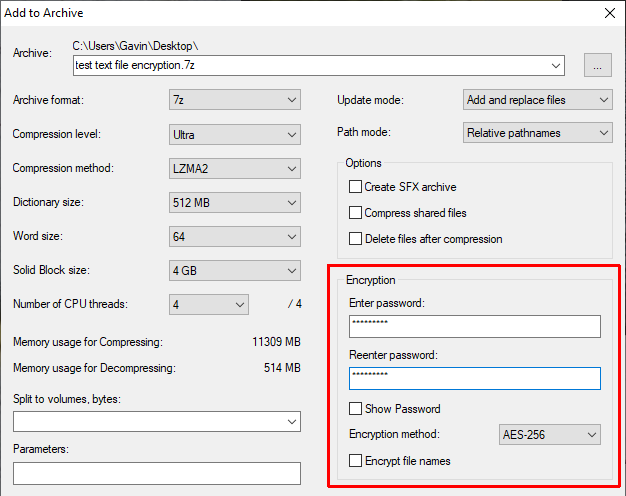
右側の[暗号化]セクションを見つけます。強力で一意のパスワードを入力し、OKを押します。
ここで、ファイルにアクセスするときは、パスワードを入力してテキストファイル(またはその他のファイル)を復号化する必要がありますアーカイブ)。 7-Zipの暗号化ツールは、最小限の手間で複数のテキストファイルを暗号化するのに便利な方法です。
3。 AES Crypt
AESクリプト は、テキストファイルの暗号化に使用できる無料のオープンソースツールです。 AES Cryptの最も優れている点の1つは、使いやすさです。
通常どおりAES Cryptをインストールします。インストールしたら、暗号化するテキストファイルを右クリックし、コンテキストメニューから[AES Crypt]を選択します。強力で一意のパスワードを入力して、[OK]を押します。 AES Cryptは、テキストファイルの暗号化されたコピーを作成します。
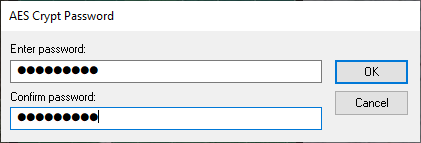
覚えておくべきことは、元のファイルを削除することだけです。これには2つの理由があります。まず、誰かが暗号化されていないオリジナルにアクセスできる場合、暗号化されたコピーは役に立ちません。次に、AES Cryptがまだ存在することを検出すると、テキストファイルを復号化できなくなります。
4。 AxCrypt strong>検討すべき最後の単一ファイル暗号化ツールは、広範な機能を備えた強力な暗号化ツールであるAxCryptです。ただし、すべての機能について心配する必要はありません。AxCryptがテキストファイルを暗号化および復号化する方法だけを心配する必要はありません。
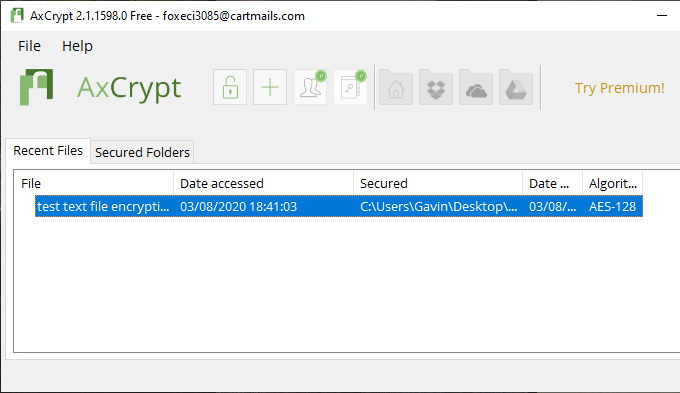
AxCryptをダウンロードしてインストールします。 AxCryptを初めて起動するときは、セットアップを実行する必要があります。確認コード(基本的には無料のAxCryptライセンス)を受け取るには、アクティブなメールアドレスを入力してから、確認のためにコードをコピーして貼り付けてください。
次に、AxCrypt暗号化パスワードを作成する必要があります。これにより、個人のテキストファイルが暗号化および復号化されます。そのため、強力で一意のパスワードを作成してください。警告のとおり、パスワードをリセットするとアカウントに戻ることができますが、古いパスワードで保護されたテキストファイルは復号化されません。
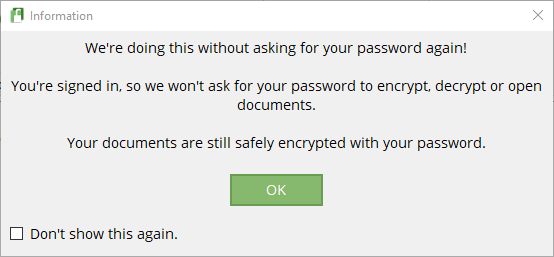
準備ができたら、テキストファイルをAxCryptにドラッグアンドドロップします。 AxCryptはファイルを自動的に暗号化します。 AxCryptにログインしている場合、テキストファイルを復号化するためのパスワードプロンプトは表示されません。 AxCryptを閉じると、パスワードプロンプトが表示されます。
AxCryptは無料の暗号化ツールであるため、最高のWindowsフリーウェアプログラムのリスト で機能しています。
テキストファイルを暗号化する最良の方法は何ですか?
テキストファイルを暗号化するには、4つのオプションがあります。最も簡単なオプションは7-Zipで、無料で使いやすく、強力な保護を提供します。とはいえ、パスワードを忘れないでください!
他のオプションはどれも使いにくいものではありません。苦労している場合は、これらの簡単な方法常に覚えているパスワードを作成する をチェックしてください。